Bekerja dengan segmen
Penting
Artikel ini hanya berlaku untuk pemasaran keluar.
Segmen memungkinkan Anda membuat grup kontak terkait yang dapat ditargetkan dengan perjalanan pelanggan. Segmen dibuat menggunakan desainer segmen. Salah satu cara untuk membuat segmen adalah dengan mengkueri di beberapa entitas terkait, termasuk kontak, prospek, akun, aktivitas, daftar pemasaran, dan lainnya. Anda juga dapat meminta layanan Marketing Insights untuk menemukan kontak yang telah terlibat dengan inisiatif pemasaran Anda. Layanan Marketing Insights juga memungkinkan Anda mengkueri kontak yang tidak Anda jangkau karena masalah seperti email terpental.
Desainer segmen menyerupai alat kueri lain yang ditemukan di Dynamics 365 (seperti fitur pencarian tingkat lanjut), namun lebih fleksibel dan canggih. Desainer segmen merupakan satu-satunya alat yang memungkinkan Anda mengkueri rekaman interaksi dari layanan Marketing Insights.
Catatan
Customer Insights - Journeys Segmen berbeda dari daftar pemasaran . Informasi selengkapnya: Customer Insights - Journeys segmen vs. daftar pemasaran
Segmen dalam Dynamics 365 Customer Insights - Journeys
Segmen pasar adalah kumpulan kontak yang Anda targetkan dengan perjalanan pelanggan. Dalam kasus tertentu, Anda akan menargetkan semua kontak yang Anda miliki. Namun, dalam sebagian besar kasus, Anda akan memilih kontak yang akan ditargetkan berdasarkan data demografis, firmografis, perilaku, serta pertimbangan lainnya.
Misalnya, jika membuka toko baru di San Francisco, Anda mungkin ingin mempromosikan aktivitas pembukaan tersebut hanya kepada kontak yang tinggal di dekat San Francisco. Atau, jika Anda menjalankan penjualan gaun, Anda mungkin ingin menargetkan kontak yang telah menunjukkan minat pada gaun di masa lalu. Dalam kasus ini, Anda dapat mempersempit segmen hanya dengan menargetkan kontak yang telah membuka email terkait gaun tersebut sebelumnya. Keputusan seperti ini akan memengaruhi cara berkomunikasi dengan segmen tersebut. Keputusan ini juga akan memengaruhi mana saluran dan jenis grafis yang akan Anda pilih, jenis argumen yang akan Anda buat, dan banyak lagi.
Jenis segmen
Segmen bisa jadi dinamis atau statis.
- Segmen dinamis disiapkan dengan menggunakan ekspresi logis, seperti "semua kontak dari New York" atau "semua kontak yang menyukai The Mets." Keanggotaan dalam segmen dinamis berubah terus-menerus untuk mencerminkan kontak baru atau yang dihapus dan informasi kontak yang diperbarui. Segmen demografis dan firmografis adalah contoh segmen dinamis.
- Segmen statis membuat daftar statis kontak yang dipilih berdasarkan per kontak daripada dibuat secara logis berdasarkan nilai bidang. Tenaga marketing dan staf penjualan mungkin membuat dan melengkapi daftar statis berdasarkan pengetahuan pribadi atau interaksi offline.
Segmen dapat memiliki blok kueri berdasarkan profil, interaksi, atau segmen lainnya.
- Blok profil mengkueri catatan profil yang disimpan di layanan wawasan pemasaran. Rekaman profil akan disinkronisasikan antara database organisasi Dynamics 365 dan layanan Marketing Insights. Rekaman profil mencakup entitas yang biasanya Anda kerjakan dalam antarmuka pengguna Dynamics 365, seperti kontak, akun, prospek, dan entitas lain yang Anda pilih untuk disinkronkan.
- Blok perilaku meminta catatan interaksi yang disimpan dalam layanan wawasan pemasaran. Setiap rekaman ini dibuat secara otomatis dan terkait dengan rekaman kontak tertentu. Catatan interaksi diakses untuk menghasilkan berbagai tampilan wawasan di Customer Insights - Journeys antarmuka pengguna. Rekaman interaksi tidak disinkronkan ke database organisasi Dynamics 365. Data tersebut dibuat sebagai tanggapan terhadap interaksi kontak seperti membuka email, mengeklik tautan email, mengirimkan formulir, atau mendaftar untuk suatu aktivitas.
Segmen disinkronisasi dengan layanan Marketing Insights
Customer Insights - Journeys Bekerja sama dengan layanan wawasan pemasaran, yang beroperasi menggunakan basis data wawasan pemasarannya sendiri untuk memberikan definisi segmen lanjutan dan analitik pelanggan. Integrasi menghasilkan fungsi gabungan yang canggih saat kedua sistem bekerja sama. Rekaman kontak dan daftar pemasaran Anda senantiasa disinkronisasi di antara kedua sistem, yang memungkinkan layanan Marketing Insights menerapkan alat analitik dan pemrosesan data canggihnya pada kontak, serta menggabungkan informasi ini dengan data dari jenis rekaman Dynamics 365 lainnya.
Penting
Proses layanan Marketing Insights berubah menjadi keanggotaan segmen secara asinkron, yang berarti Anda tidak dapat memperkirakan urutan diprosesnya perubahan. Dalam kasus tertentu, seperti saat memproses database yang sangat besar, dibutuhkan hingga enam jam untuk memperbarui segmen tertentu. Oleh karena itu, Anda tidak dapat mengandalkan satu segmen yang diproses sebelum atau sesudah segmen tertentu lainnya, jadi berhati-hatilah saat mengatur kampanye terkait atau menggunakan segmen penindasan.
Segmen harus berstatus langsung agar dapat digunakan
Saat pertama kali membuat segmen baru, segmen tersebut berada dalam status draf , yang berarti segmen tersebut tidak terkunci sehingga Anda dapat bekerja dengan definisi dan pengaturan lainnya, tetapi Anda tidak akan dapat menggunakannya dalam perjalanan pelanggan. Saat Anda siap menggunakan segmen Anda, Anda harus membukanya dan memilih Tayang Langsung dari bilah perintah, yang mengaktifkannya dan pindah ke status langsung .
Penting
Saat mendesain segmen, Anda dapat memilih tautan Dapatkan estimasi ukuran segmen untuk mendapatkan perkiraan jumlah kontak yang akan disertakan dalam segmen. Biasanya perkiraan akan tepat, tetapi terkadang ukuran final dapat sedikit berbeda (Anda harus menayangkan dengan segmen untuk melihat ukuran dan keanggotaannya yang tepat).
Jika Anda perlu mengedit segmen setelah ditayangkan, buka segmen lalu pilih Edit dari bilah perintah untuk memasukkannya ke status "Langsung, Dapat Diedit" atau Berhenti dari bilah perintah untuk mengembalikannya ke status "Draf".
Informasi selengkapnya: Tayang langsung dengan entitas yang dapat dipublikasikan dan lacak statusnya
Melihat dan mengelola segmen
Untuk bekerja dengan segmen Anda, buka Segmen> Pelanggan>pemasarankeluar. Tampilan daftar standar akan terbuka, dan Anda dapat menggunakannya untuk mencari, mengurutkan, memfilter, membuat, dan menghapus segmen. Buka segmen mana pun untuk melihat detailnya, atau pilih Baru untuk membuat segmen baru.
Membuat dan menayangkan segmen baru
Baca bagian ini untuk mendapatkan ikhtisar dasar tentang cara membuat segmen dan mulai menjalankannya, sehingga Anda dapat melihat anggotanya dan menggunakannya untuk menargetkan perjalanan pelanggan.
Buka Segmen>Pelanggan>pemasaran keluar untuk membuka daftar segmen saat ini.
Pilih Baru untuk mulai membuat segmen baru, lalu pilih jenis segmen yang ingin dibuat:
- segmen dinamis: Membuat segmen dinamis yang bisa mengkueri rekaman kontak dan rekaman interaksi, serta menyertakan, memotong, atau mengecualikan kontak di segmen yang sudah ada. Saat mengkueri rekaman kontak, Anda dapat menambahkan relasi yang diperlukan untuk membuat kueri yang lebih kompleks.
- segmen statis: Membuat segmen tempat Anda memilih setiap anggota secara manual, bukan membuat kueri logis yang menambahkannya secara otomatis. Untuk detail tentang cara bekerja dengan segmen semacam ini, lihat Mendesain segmen statis
Jika Anda memilih a segmen dinamis: Kotak dialog Template segmen terbuka, memperlihatkan daftar template yang tersedia. Setiap template menyediakan kueri yang didefinisikan sepenuhnya atau sebagian yang dirancang untuk tujuan tertentu, seperti ditunjukkan oleh nama template. Pilih template apa pun untuk membaca informasi lebih lanjut tentang hal ini di panel informasi. Fitur Filter dan Pencarian disediakan untuk membantu Anda menemukan template yang Anda cari. Pilih templat yang tercantum lalu pilih Pilih untuk memuat templat, atau pilih Batal untuk mulai membuat segmen baru dari awal.
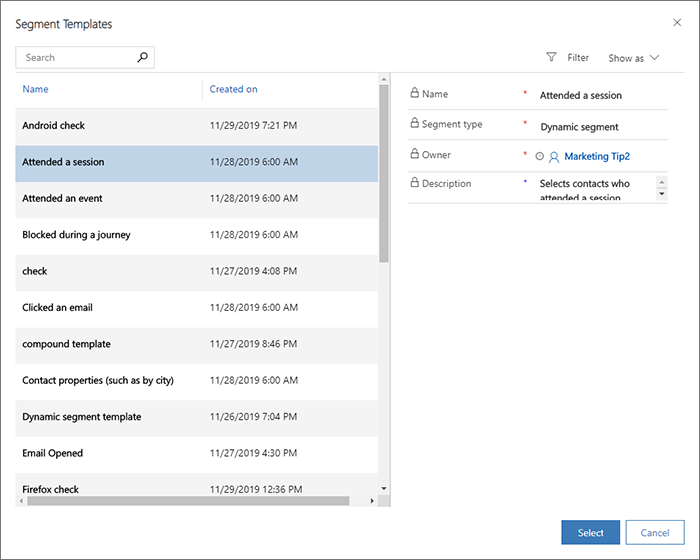
- Jika Anda memilih template, template akan dimuat dan Anda akan melewatkan langkah ini. Jika Anda memilih Batal pada dialog Template segmen, desainer kosong akan terbuka, memungkinkan Anda memulai segmentasi dari awal. Anda dapat memulai dengan memilih blok kueri (dirujuk sebagai blok profil di atas, blok interaksi, atau segmen). Anda dapat menambahkan blok lain ke blok ini, dan memilih relasi di antara blok. Anda dapat memilih kontak yang muncul di salah satu blok dengan memilih "atau", kontak yang muncul di kedua blok dengan memilih "dan juga", atau kontak yang muncul di blok pertama, namun tidak di kedua dengan memilih "namun tidak."
- Selanjutnya, desainer segmen terbuka, yang menampilkan pengaturan dan alat yang sesuai untuk pilihan atau template Anda. Mulai dengan memberi nama segmen Anda di bagian atas kanvas segmentasi.
- Jika Anda memilih a segmen statis: Menu buat cepat akan muncul, meminta Anda menetapkan nama untuk segmen tersebut dan memilih beberapa opsi utama. Anda dapat membuat deskripsi untuk segmen, memilih zona waktu segmen, dan memilih apakah cakupan kontak yang dikueri untuk segmen tersebut mencakup seluruh organisasi atau hanya unit bisnis Anda.
- Dalam desainer segmen statis, Anda dapat memilih kontak secara individu dengan memilih tombol "Tambahkan" pada tab "Umum".
- Anda juga bisa menggunakan kueri untuk memfilter kontak Anda dengan cepat, lalu memilih beberapa (atau semua) kontak untuk ditambahkan ke segmen statis Anda dengan memilih tombol Tambahkan menurut Kueri . Demikian pula, Anda bisa menggunakan kueri untuk dengan cepat memilih kontak tertentu yang ingin Anda hapus dari segmen dengan memilih tombol Hapus menurut Kueri .
- Menggunakan kueri untuk menambah atau menghapus anggota dari segmen statis: Bila pilihan "Tambahkan berdasarkan kueri" atau "Hapus berdasarkan Kueri" dipilih, dialog Kelola Anggota Segmen akan terbuka. Di sini, Anda dapat membuat kueri berdasarkan properti kontak, serta properti entitas terkait kontak (Akun, Prospek, Pendaftaran Aktivitas) untuk mengambil daftar kontak yang sesuai dengan kueri tersebut. Perhatikan bahwa kontak ini belum ditambahkan ke segmen statis Anda.
- Anda dapat memilih satu atau beberapa kontak dari hasil kueri dan mengklik tombol Tambahkan yang dipilih untuk menambahkannya ke segmen. Jika Anda menghapus anggota segmen, klik tombol Hapus yang dipilih . Anda juga dapat menambahkan/menghapus semua kontak yang diambil kueri Anda dengan memilih tombol Tambahkan semua atau Hapus semua .
- Jika Anda ingin mengedit kueri yang mengambil daftar kontak, klik tombol Edit kueri .
Pilih Simpan pada toolbar untuk menyimpan segmen Anda.
Gunakan alat yang disediakan oleh desainer untuk menetapkan kriteria keanggotaan segmen Anda, seperti yang dijelaskan di bagian lain dalam topik ini, untuk jenis segmen yang Anda pilih.
Setelah selesai mendesain segmen, pilih Tayang langsung di toolbar untuk mulai menjalankan segmen, menemukan semua anggotanya (sesuai kebutuhan), dan membuatnya tersedia untuk digunakan dengan perjalanan pelanggan Anda. Setelah segmen Anda ditayangkan, itu akan menyertakan tab Anggota , di mana Anda dapat melihat dengan tepat kontak mana yang merupakan bagian dari segmen.
Catatan
Setelah melakukan siaran langsung dengan segmen dinamis, Anda dapat memeriksa kapan terakhir kali dievaluasi dan waktu evaluasi berikutnya di bagian atas tab Anggota segmen .
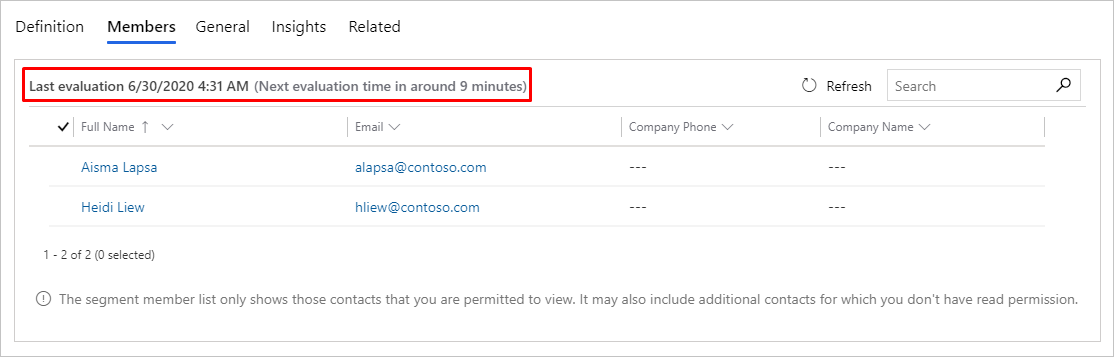
Tab dan pengaturan untuk segmen
Tab ditampilkan sebagai kumpulan judul di bawah header, yang menunjukkan nama segmen. Pilih judul mana pun untuk membuka tab terkait. Setiap tab dijelaskan secara singkat dalam subbagian berikut.
Tab Definisi
Gunakan tab Definisi untuk menetapkan keanggotaan segmen. Untuk segmen dinamis, Anda akan menemukan pembuat kueri di sini. Untuk segmen statis, Anda akan memilih satu kontak tertentu pada satu waktu.
Tab Umum
Tab Umum menyediakan beberapa setelan dasar dan informasi umum tentang segmen tersebut. Banyak nilai yang ditetapkan saat pertama kali membuat segmen dan kemudian menjadi hanya baca. Beberapa bidang hanya tersedia jika aplikasi Anda dikonfigurasi untuk menggunakannya. Semua bidang hanya baca saat segmen tayang langsung. Bidang yang Anda lihat mungkin mencakup beberapa atau semua hal berikut:
- Nama: Nama segmen seperti yang muncul di daftar segmen dan saat memilih segmen untuk perjalanan pelanggan.
- Dibuat pada: Tanggal segmen dibuat.
- Jenis Segmen: Menampilkan jenis segmen (dinamis atau statis). Ini ditetapkan secara permanen saat Anda pertama kali membuat segmen.
- Sumber eksternal: Untuk segmen yang disinkronkan dari sumber eksternal, seperti Customer Insights, informasi tentang sumber eksternal ditampilkan di sini.
- URL segmen eksternal: Untuk segmen yang disinkronkan dari sumber eksternal, seperti Customer Insights, URL sumber eksternal ditampilkan di sini.
- Zona Waktu: Menampilkan zona waktu segmen. Ini adalah zona waktu yang digunakan segmen untuk menghitung tanggal relatif terhadap waktu saat ini. Misalnya, jika Anda memilih operator tanggal parsial, "Semua kontak yang didaftarkan untuk aktivitas dalam tiga hari terakhir," durasi tiga hari dihitung menggunakan zona waktu segmen.
- Status aktivasi: Menampilkan apakah segmen dalam status draf atau aktif. Hanya segmen tayang langsung yang dapat digunakan dalam perjalanan pelanggan. (Ini juga disebut sebagai alasan status.)
- Pemilik: Menampilkan nama pengguna yang memiliki segmen.
- Cakupan: Pengaturan ini hanya muncul ketika cakupan unit bisnis diaktifkan untuk instans Anda. Saat cakupan diaktifkan, ini dapat memiliki pengaturan Unit bisnis atau Organisasi, tetapi hanya pengguna istimewa (seperti pengelola atau admin) yang dapat mengubahnya. Saat diatur ke Unit bisnis, segmen hanya akan berisi kontak yang termasuk dalam unit bisnis yang sama dengan pemilik segmen, meskipun kueri biasanya akan menemukan lebih banyak kontak daripada ini. Saat diatur ke Organisasi, segmen akan berisi semua kontak yang cocok dengan kueri, terlepas dari siapa yang memiliki kontak atau perjalanan. Bila fitur ini dinonaktifkan, segmen akan berperilaku seolah-olah ditetapkan ke Organisasi. Informasi selengkapnya: Menggunakan unit bisnis untuk mengontrol akses ke Customer Insights - Journeys rekaman
- Deskripsi: Deskripsi segmen.
- Anggota: Jumlah kontak yang saat ini disertakan dalam segmen.
Tab Anggota
Tab Anggota hanya ditampilkan setelah segmen Anda ditayangkan setidaknya sekali. Gunakan untuk melihat kontak mana yang merupakan bagian dari segmen. Biasanya dibutuhkan waktu beberapa menit untuk pengisian tab Anggota setelah Anda tayang langsung dengan segmen.
Tab Wawasan
Banyak jenis entitas, termasuk segmen, menampilkan tab berlabel Wawasan setelah rekaman ditayangkan setidaknya sekali. Tab ini menunjukkan hasil, analitik, KPI, dan informasi lainnya tentang cara rekaman tersebut digunakan dan cara kontak berinteraksi dengannya. Informasi selengkapnya: Analisis hasil untuk mendapatkan wawasan dari aktivitas pemasaran Anda
Tab Terkait
Hampir semua jenis entitas di Customer Insights - Journeys termasuk tab terkait . Gunakan untuk menemukan rekaman yang terkait dengan rekaman yang saat ini terbuka. "Tab" ini hanya daftar drop-down yang memungkinkan Anda memilih jenis rekaman terkait yang ingin Anda lihat. Saat memilih jenis rekaman (entitas), tab baru yang dinamai untuk entitas tersebut akan ditambahkan ke halaman tersebut, tempat Anda dapat melihat daftar rekaman terkait pada jenis yang dipilih. Bila Anda memilih entitas baru dari tab Terkait, maka entitas tersebut akan menggantikan entitas yang saat ini ditampilkan.
Catatan
Tab Terkait untuk segmen terkadang menyertakan entri untuk perjalanan Pelanggan, tetapi entri ini hanya menemukan perjalanan di mana segmen saat ini adalah segmen penindasan. Ini tidak menemukan perjalanan yang menggunakan segmen saat ini sebagai segmen target. Alasan untuk ini adalah bahwa segmen penindasan terkait langsung dengan entitas perjalanan pelanggan, sementara segmen target terkait dengan perjalanan kurang langsung, melalui konfigurasi ubin, dan oleh karena itu tidak diselesaikan di tab Terkait .
Mengelola kuota segmen
Kuota segmen adalah batas segmen aktif yang dapat dimiliki organisasi. Jumlah segmen aktif adalah jumlah segmen langsung yang dibuat oleh pengguna dan segmen sistem yang dibuat oleh perjalanan pelanggan.
Segmen sistem dibuat ketika:
- Segmen terpadu dibuat (blok perilaku plus profil)
- Perjalanan pelanggan memiliki ubin kondisi
- Sebuah perjalanan pelanggan menggunakan beberapa segmen
Segmen sistem dihitung sebagai segmen aktif dalam kuota jika perjalanan pelanggan aktif.
Jika kuota segmen aktif terlampaui, Anda dapat melakukan hal berikut untuk mengurangi jumlah segmen aktif:
- Menghentikan segmen yang tidak terkait
- Hentikan perjalanan yang tidak terkait
Catatan
Menghapus perjalanan atau segmen yang tidak aktif tidak akan memengaruhi penggunaan segmen aktif.
Untuk informasi lebih rinci, silakan kunjungi Batas layanan dan kebijakan penggunaan wajar